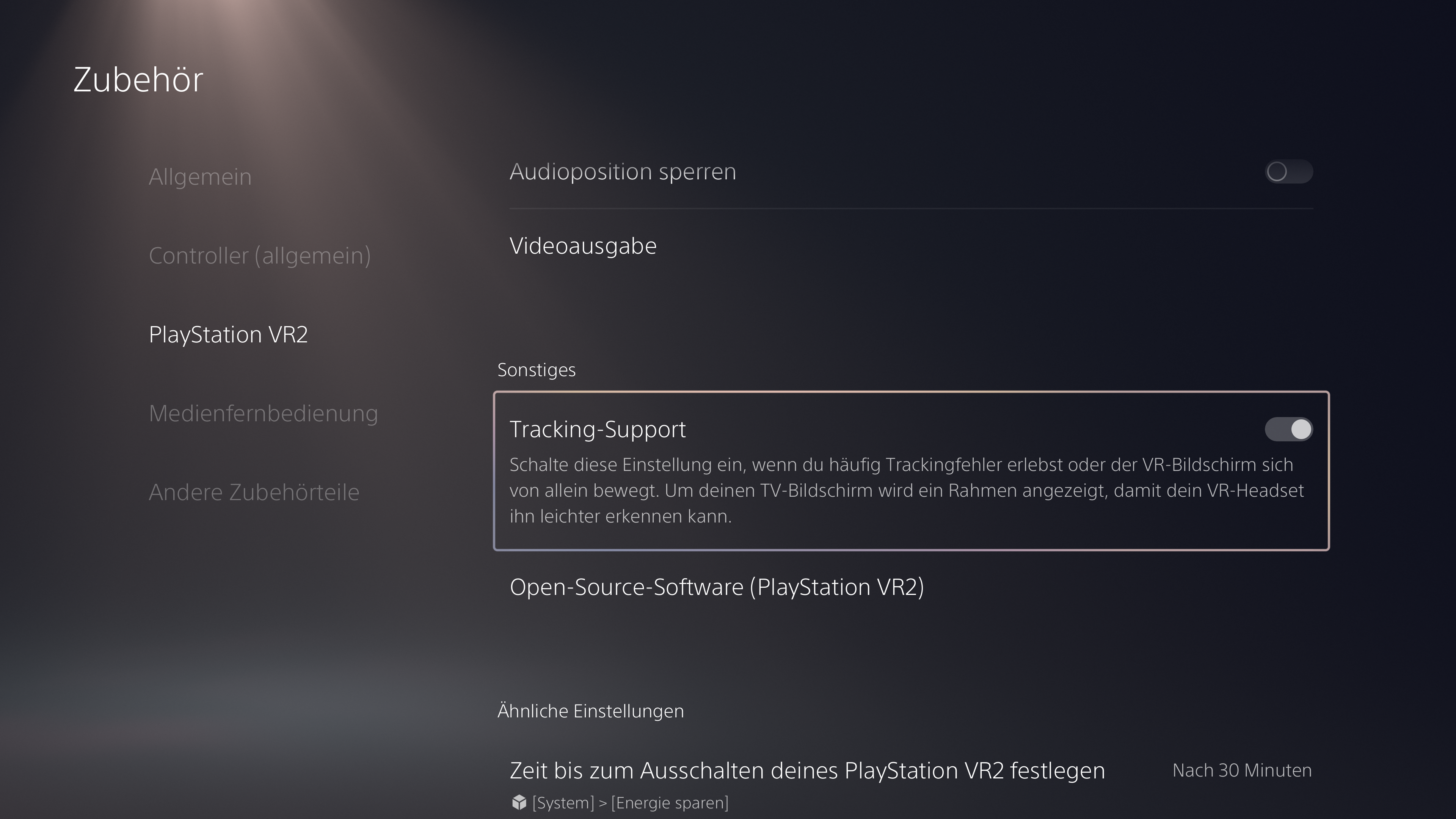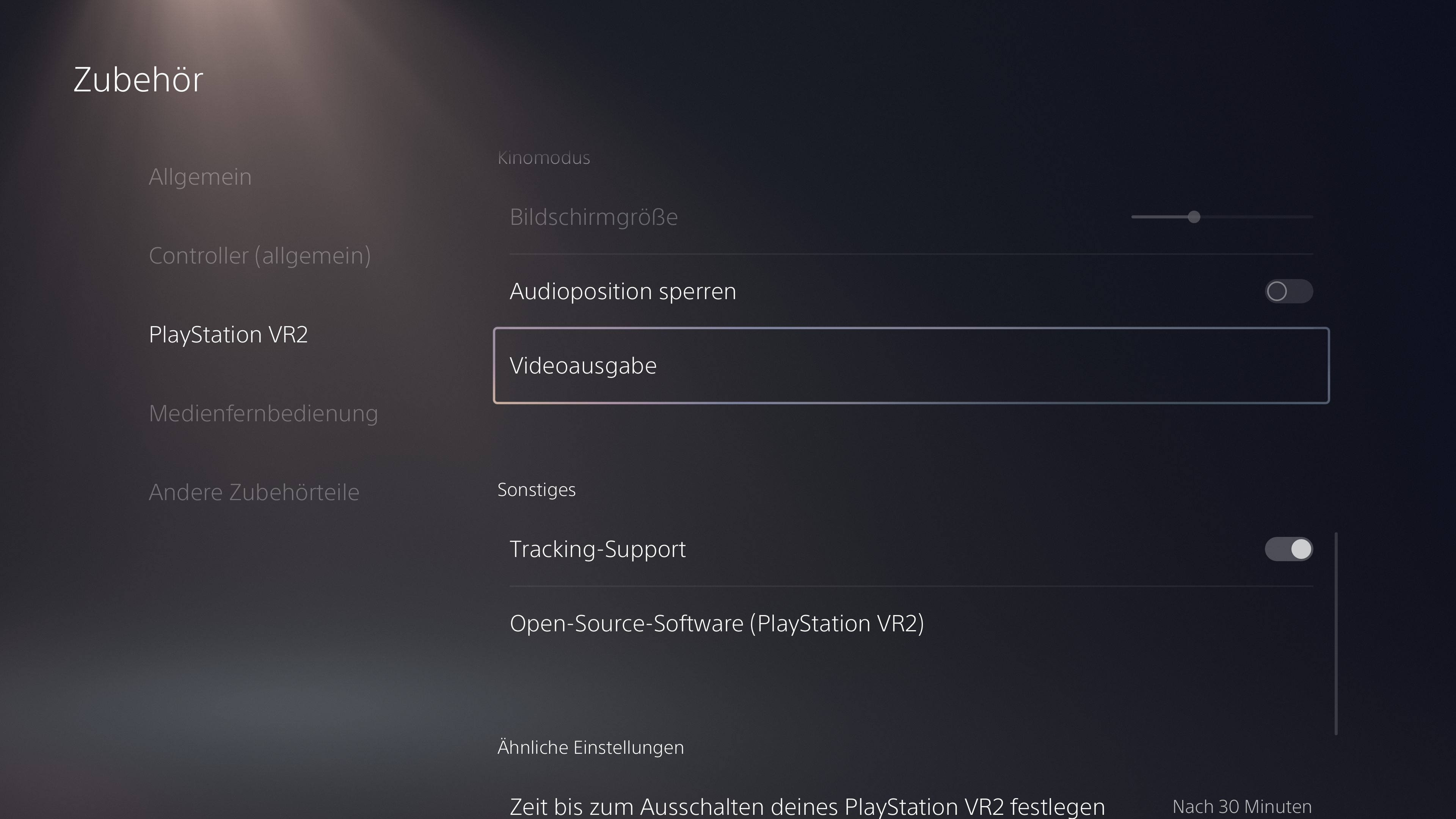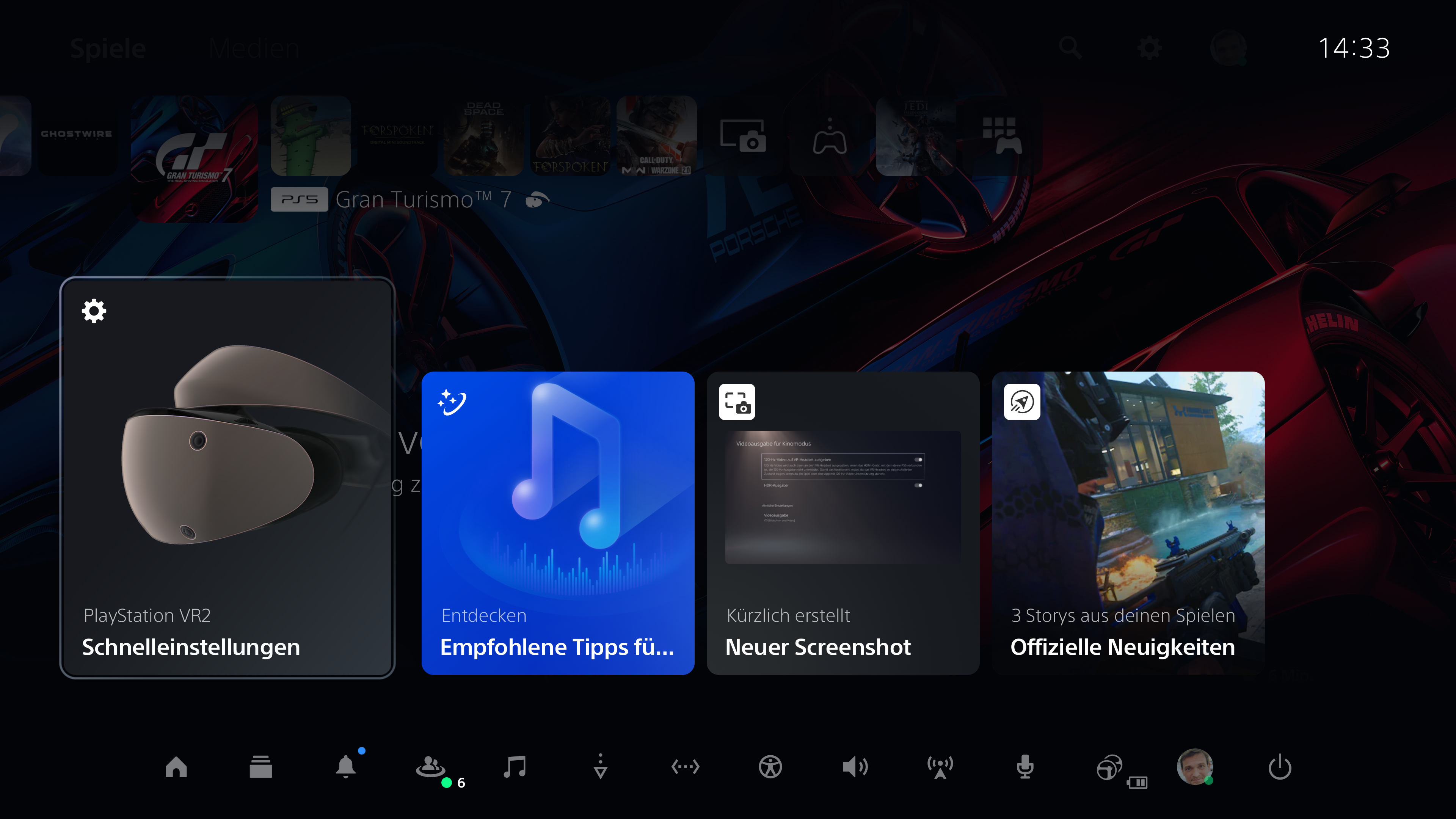Nachdem wir euch bereits im Detail vorgestellt haben, wie der Aufbau und die Einrichtung von PlayStation VR2 abläuft, wollen wir nun mal auf einige Tipps und Tricks eingehen, die eure Zeit in der virtuellen Welt noch besser machen. Unsere Vorschläge decken dabei die unterschiedlichen Bereiche des VR-Headsets ab. Und vielleicht ist ja für euch der ein oder andere Tipp dabei, den ihr bisher noch nicht kanntet. Wir legen los!

Hilfreiche Funktion: Das ist der Tracking-Support
Abhängig von den Lichtverhältnissen und externen Lichtquellen in eurem Raum, könnte es in seltenen Fällen zum fehlerhaften Tracking des PlayStation VR2-Systems kommen. Sollten die Inhalte auf dem VR-Bildschirm hin und wieder etwas stottern oder sich von selbst bewegen, ist der Tracking-Support in den Einstellungen die richtige Anlaufstelle.
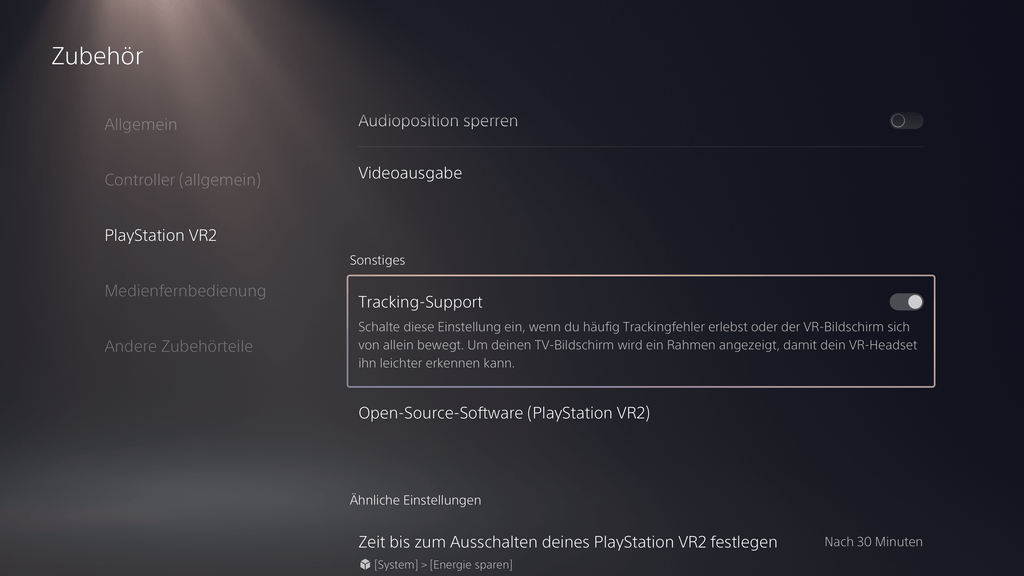
Wenn ihr diese Funktion aktiviert und ein Spiel startet, verändert sich auf dem Bildschirm im VR-Headset erstmal nichts. Auf dem TV-Bildschirm taucht allerdings ein Rahmen um den Social Screen (das auf dem Fernseher angezeigte Bild) auf, der mit kleinen PlayStation-Symbolen bestückt ist. Dieser Rahmen hilft den eingebauten Kameras von PS VR2 beim Tracking eurer Bewegungen. Irgendwelche Nachteile hat dieses Feature nicht!
PS VR2 Sense-Controller mit Reset-Taste zurücksetzen
Solltet ihr beim VR-Zocken plötzlich feststellen, dass einer der beiden Sense-Controller nicht mehr korrekt funktioniert, gibt es gleich mehrere Dinge, die euch in dieser Situation weiterhelfen könnten. Nachdem ihr den Akkustand überprüft und den Sense-Controller neu mit der PlayStation 5 verbunden habt – und das Problem trotzdem weiterhin besteht – dann kann die Reset-Taste die Lösung sein.
Ihr findet das kleine Loch auf der Rückseite des PS VR2 Sense-Controllers in unmittelbarer Nähe der L2- bzw. R2-Schultertaste. Schnappt euch nun einen schmalen Gegenstand, mit dem ihr die Reset-Taste betätigt. Wenn ihr das Klick-Geräusch gehört habt, wurde der Reset durchgeführt. Verbindet den entsprechenden Sense-Controller anschließend einfach wieder mit der PS5-Konsole.
Spielt ausgewählte PS5-Titel mit PS VR2 in 120 Hz
Ein weiteres Highlight von PlayStation VR2 richtet sich speziell an diejenigen unter euch, die keinen Fernseher mit 120-Hz-Support haben. Wie ihr sicherlich wisst, bieten einige PS5-Titel eine Wiedergabe in dieser Bildrate. Und weil der OLED-Bildschirm von PS VR2 eine 120 Hz- Option bietet, können unterstützte Spiele im Kinomodus nun auch mit hoher FPS-Zahl gezockt werden. Ein TV-Gerät wird in diesem Fall nicht benötigt.
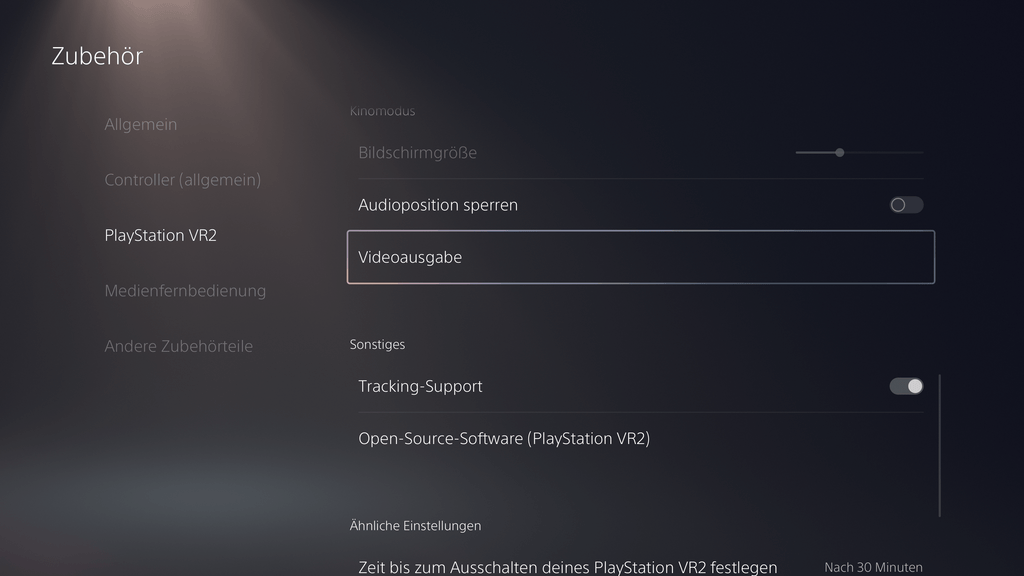
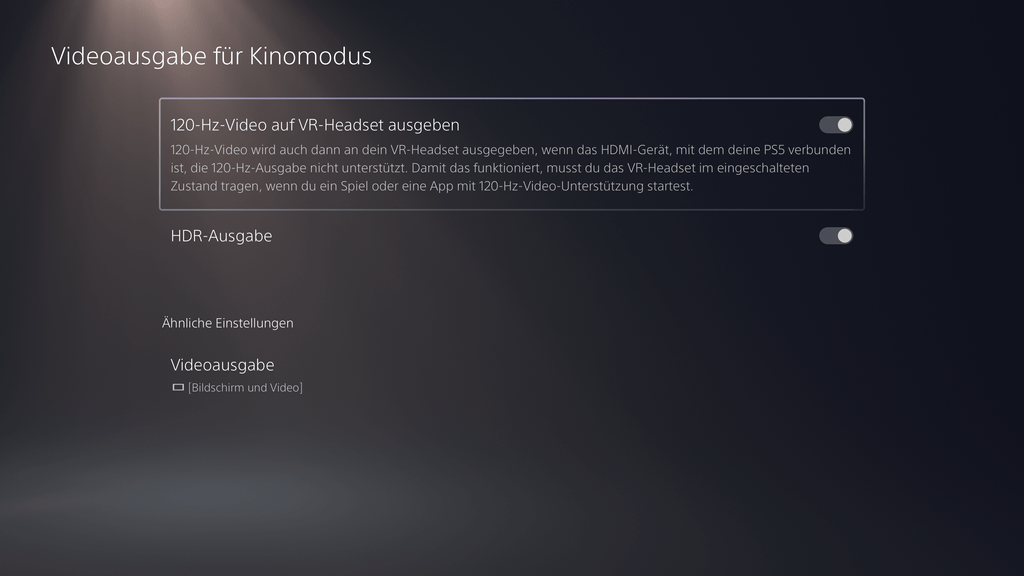
Ihr müsst lediglich sicherstellen, dass die Funktion in den Einstellungen aktiviert ist. Ihr findet sie unter [Zubehör] – [PlayStation VR2]. In der Kategorie Videoausgabe lassen sich dann 120 Hz und HDR einrichten. Bedenkt zudem, dass ihr in den jeweiligen unterstützen Spielen den Grafikmodus für die Wiedergabe mit 120 Hz festlegen müsst.
Schnelleinstellungen über Aktivitätskarten aufrufen
Und wenn wir schon bei den Einstellungen sind. Wenn ihr das VR-Headset auf dem Kopf habt und kurz die PlayStation-Taste auf einem der Sense-Controller antippt, seht ihr bei den Aktivitätskarten die Schnelleinstellungen für PS VR2. Hier können zahlreiche Optionen des VR-Headsets sofort angepasst werden – ohne dass ihr euch den Weg in die Einstellungen über die PS5-Benutzeroberfläche gehen müsst.
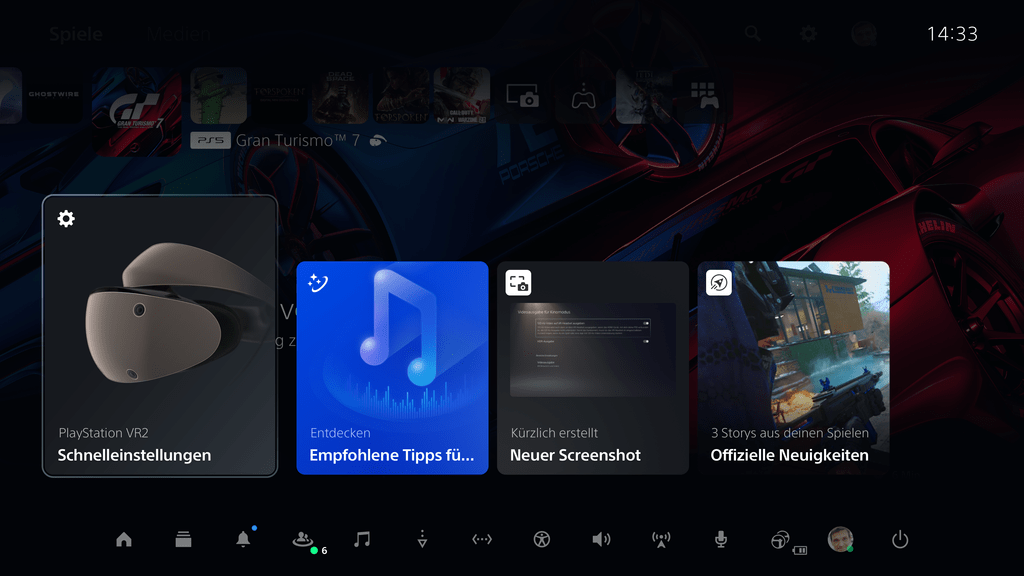
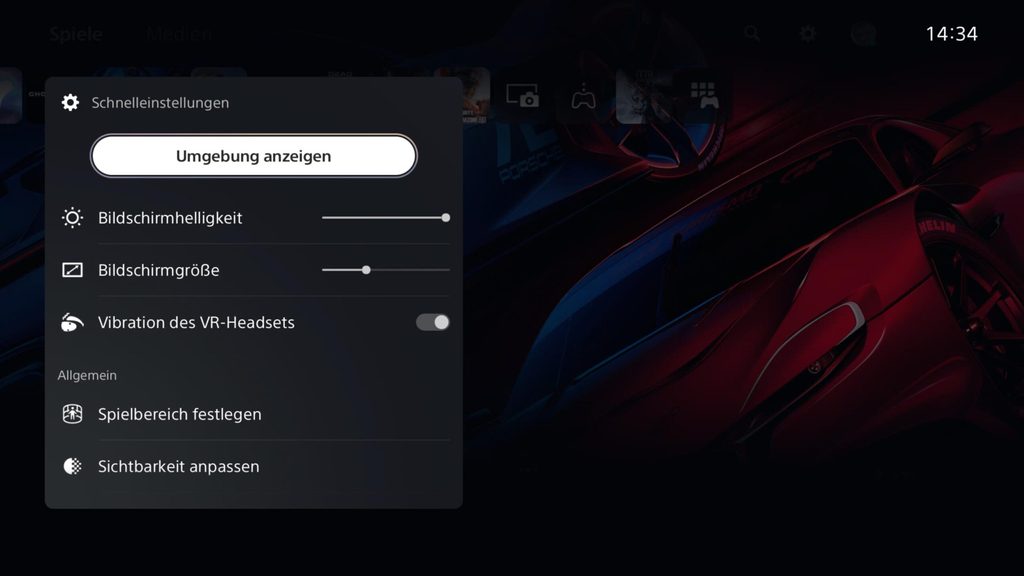
Weitere Details zu den einzelnen Einstellungen von PlayStation VR2 haben wir bereits in einem anderen Artikel vorgestellt. Schaut also auch gerne mal da vorbei!
Verwendet Wireless-Kopfhörer mit PS VR2
Habt ihr gewusst, dass ihr eure PS5-kompatiblen kabellosen Kopfhörer – wie zum Beispiel das PULSE 3D-Wireless-Headset – ebenfalls beim Spielen in VR nutzen könnt? Steckt einfach wie gewohnt den USB-Adapter in den entsprechenden Anschluss der PS5, setzt das PS VR2-Headset auf und schon erlebt ihr die verschiedenen VR-Titel mit tollen Features wie 3D-Audio! Natürlich sind aber auch Kopfhörer mit Klinkenanschluss – darunter die beigelegten In-Ear-Hörer – mit dem VR-Headset kompatibel.
PlayStation VR2 kann jetzt bei PlayStation Direct gekauft werden – übrigens auch im Bundle mit Horizon Call of the Mountain! Eine vollständige Übersicht aller PS VR2-Spiele findet ihr im PlayStation Store. Checkt das Angebot entweder direkt über eure Konsole oder die Webseite aus.
Weitere Beiträge zu PlayStation VR2
Source: playstation playstation.com